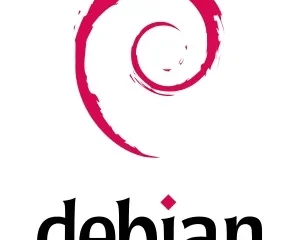Le posizioni di rete sono una caratteristica importante in MacOS sin dall’inizio di Mac OS X, consentendo agli utenti di avere diversi profili di impostazioni di rete che possono essere utilizzati per diverse posizioni e reti. Ad esempio, un percorso di rete per la casa e un percorso di rete per il lavoro. Ma con MacOS Ventura, le posizioni di rete sono state spostate o rimosse, a seconda della versione del software di sistema in esecuzione.
La funzione Ventura Network Locations è solo una delle tante cose entusiasmanti e curiose dell’esperienza di Impostazioni di sistema ridisegnata in MacOS Ventura, che continua a tenere gli utenti all’erta chiedendosi se alcune impostazioni e preferenze particolari siano state spostati, nascosti, sepolti o rimossi del tutto, e non saprai sempre qual è il caso fino a quando non inizi a curiosare.
Quindi, puoi usare e modificare le posizioni di rete in MacOS Ventura? La risposta è sia sì che no, rendendo la funzione un po’come le posizioni di rete di Schrodinger, con sì se utilizzi una versione più recente di MacOS Ventura e no per le versioni precedenti che hanno rimosso la funzione.
Prima di iniziare, eliminiamo alcune delle incertezze sull’esistenza o meno della funzione Posizione di rete sulla tua versione di MacOS. Per fare ciò, se stai utilizzando MacOS Ventura, aggiorna all’ultima versione di MacOS Ventura disponibile, perché se non stai utilizzando una versione più recente, non troverai affatto Posizioni di rete. Installa almeno MacOS Ventura 13.2.1 o successivo.
Come utilizzare/aggiungere/rimuovere posizioni di rete in MacOS Ventura
Ancora una volta, assicurati di eseguire l’ultima versione di Ventura , poiché le posizioni di rete sono state rimosse per alcune versioni senza una ragione ovvia.
Vai al menu Apple e scegli”Impostazioni di sistema”Vai a”Rete”nell’elenco delle impostazioni Fai clic sull’intrigante pulsante”…”in basso nell’angolo destro della finestra Rete
Dal menu a comparsa delle azioni, scegli”Località”Scegli”Modifica località”dall’elenco
Fai clic sul pulsante + più per aggiungere una nuova Percorso di rete Assegna un nome al percorso di rete, quindi configura qui le impostazioni di rete secondo necessità per impostarle per quel percorso di rete
Per utilizzare un percorso di rete diverso, fai clic sul pulsante”…”> Posizioni > Scegli il Posizione di rete che desideri utilizzare Per rimuovere una posizione di rete, vai su”…”> Posizioni > fai clic sulla posizione di rete che desideri eliminare, quindi fai clic sul pulsante meno
Ecco fatto, ora sai come aggiungere nuove posizioni di rete in MacOS Ventura, eliminare posizioni di rete in MacOS Ventura e come utilizzare diverse posizioni di rete in MacOS Ventura.
Dopo aver aggiunto almeno una posizione di rete aggiuntiva in MacOS avrai quindi accesso all’opzione di menu Posizioni super facile da usare e di accesso dal menu Apple.
Non è chiaro il motivo per cui la popolare funzione di localizzazione in rete è stata rimossa dalle versioni iniziali di MacOS Ventura, o se è stato semplicemente dimenticato nella trasformazione delle Impostazioni di sistema delle Preferenze di sistema, ma da MacOS Ventura 13.2 in poi la funzione esiste sicuramente di nuovo.